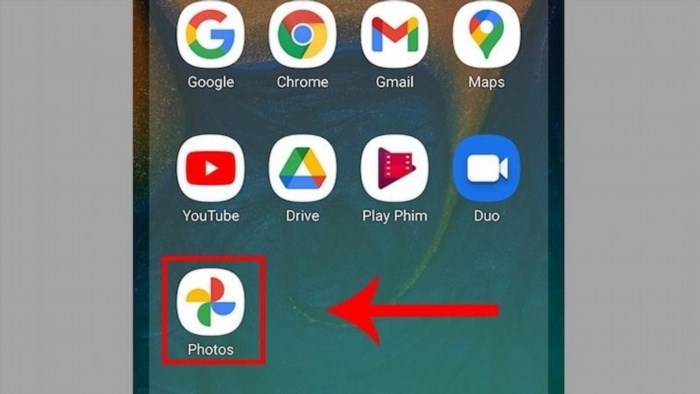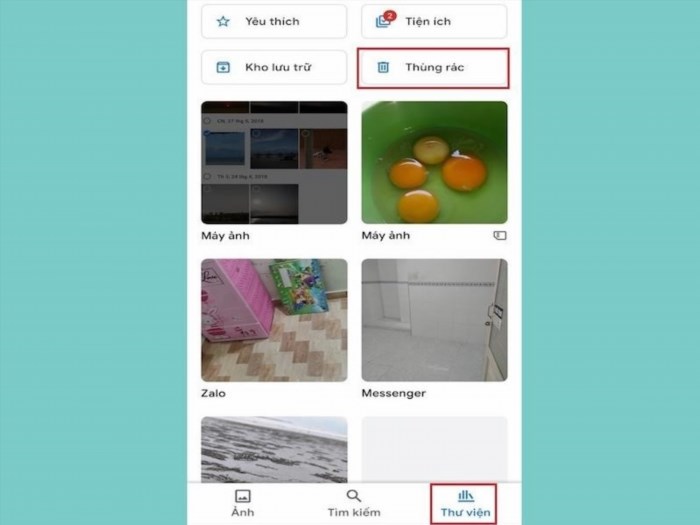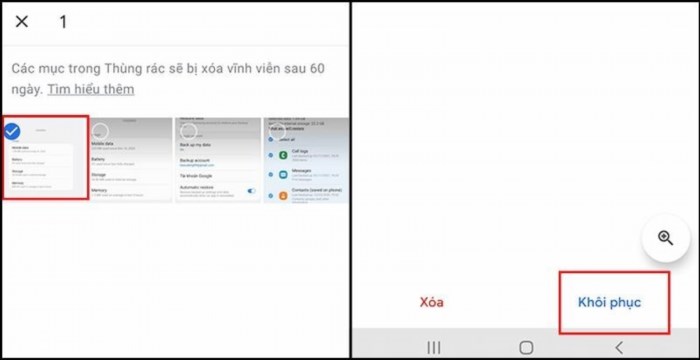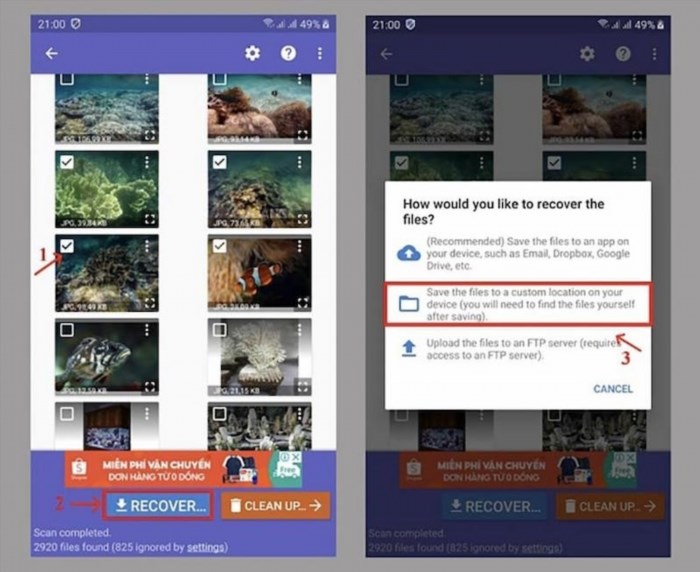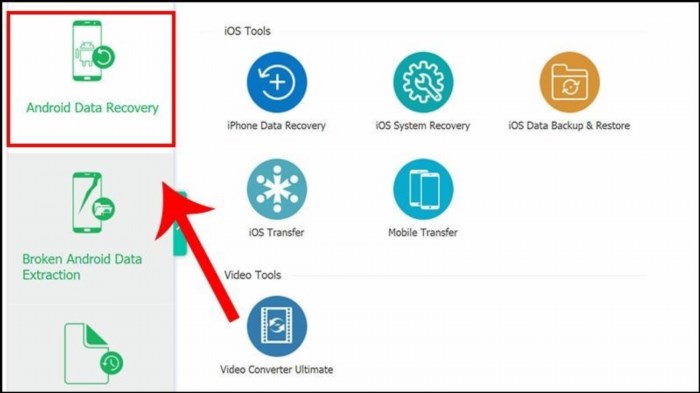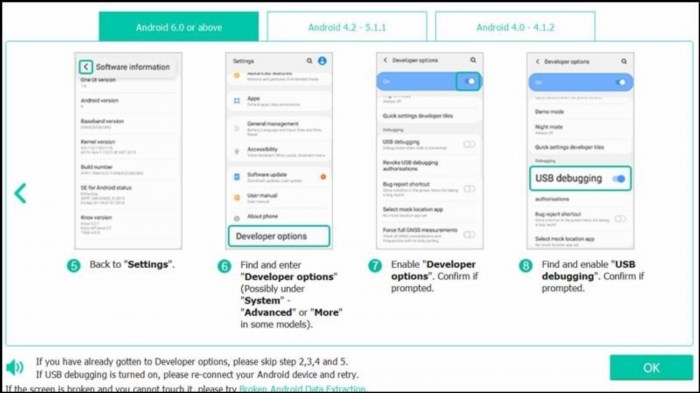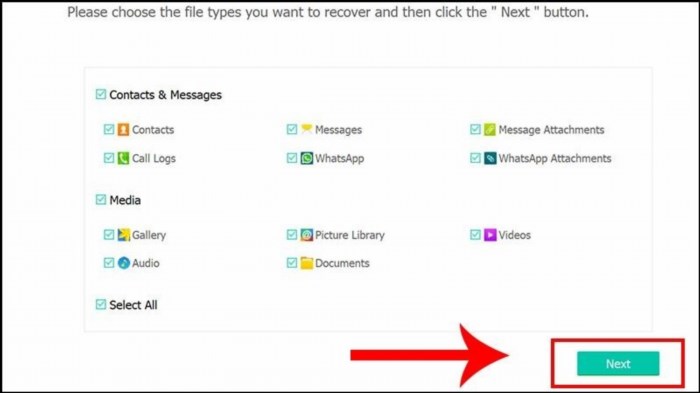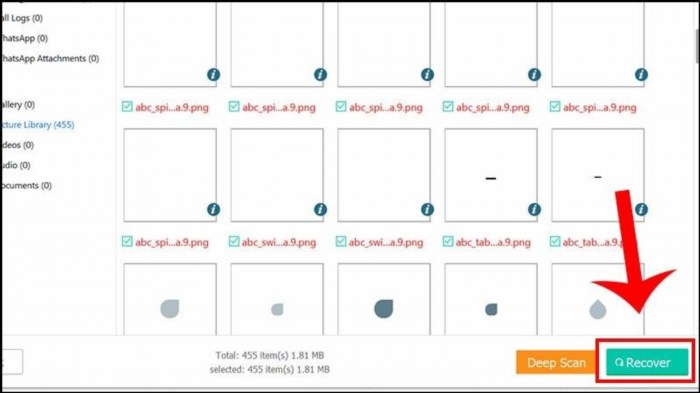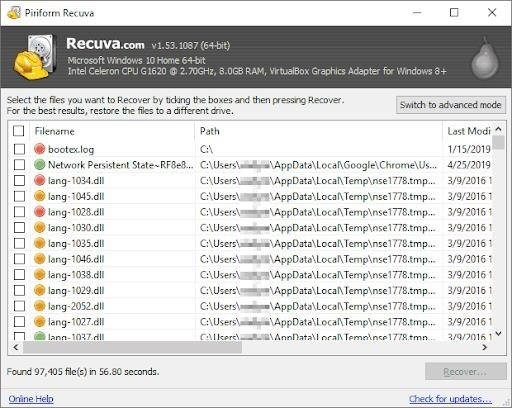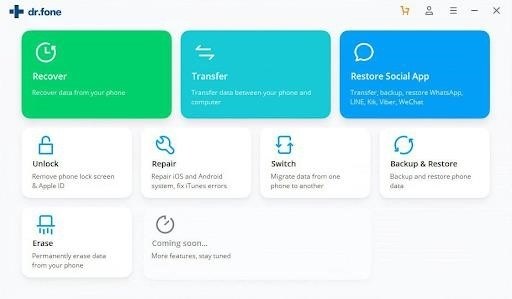Khi sử dụng điện thoại, có thể bạn đã vô tình xóa đi vĩnh viễn những tấm ảnh, video quan trọng. Bạn không biết cách khôi phục ảnh đã xóa trên điện thoại Android hay OPPO Reno8 T 4G 256GB? Thực tế cho thấy, bạn hoàn toàn có thể lấy lại những tấm ảnh đó một cách đơn giản và nhanh chóng. Dưới đây là những thông tin hữu ích để bạn thực hiện việc này!
Cách phục hồi hình ảnh bị xóa vĩnh viễn trên hệ điều hành Android.
1. Khôi phục ảnh đã xóa vĩnh viễn bằng Google Photos
Có một số dòng điện thoại Android cho phép đồng bộ thư viện ảnh với Google Photos. Tất cả ảnh và video của bạn sẽ được lưu trữ tại đây, do đó, dù bạn xóa ảnh trên điện thoại đi chăng nữa, bạn vẫn có thể khôi phục chúng qua Google Photos.
Để có thể phục hồi hình ảnh đã bị xóa vĩnh viễn trên hệ điều hành Android, bạn thực hiện theo các bước dưới đây:
Bước 1: Trên giao diện của điện thoại, tìm và mở ứng dụng Google Photos.
Sử dụng Google Photos trên điện thoại Android.
Bước 2: Trên giao diện Google Photos, nhấp vào danh mục “Bộ sưu tập” > Chọn “Khôi phục từ thùng rác”.
Vào thùng đựng rác để tìm hình ảnh muốn khôi phục.
Bước 3: Bấm vào tệp hình ảnh/ video mà bạn muốn khôi phục > Lựa chọn “Khôi phục”.
Nhấn phục hồi để khôi phục ảnh đã bị xóa hoàn toàn trên hệ điều hành Android.
Chú ý: Phương pháp phục hồi video hoặc hình ảnh trên Google Photos chỉ áp dụng cho các video/hình ảnh bị xóa ngay tại đây. Sau 30 ngày, các mục trong thùng rác sẽ bị xóa vĩnh viễn.
2. Mẹo khôi phục video đã xóa trên Android bằng Dropbox
Dropbox là một phần mềm lưu trữ tài liệu và dữ liệu trực tuyến phổ biến được nhiều người sử dụng. Ngoài việc lưu trữ, bạn cũng có thể khôi phục lại các video đã bị xóa bằng cách thực hiện các bước sau đây:
Bước 1: Trên giao diện điện thoại, bạn tìm kiếm và mở ứng dụng Dropbox.
Bước 2: Tại giao diện Dropbox, mở “Camera Uploads” hoặc thư mục bạn đã chuyển dữ liệu sang.
Bước 3: Chọn file video bạn muốn khôi phục > Ở góc trên bên phải của màn hình, nhấn vào biểu tượng ba chấm > Chọn “Lưu vào thiết bị” để tải dữ liệu về điện thoại.
3. Dùng app khôi phục video đã xóa vĩnh viễn trên Android DiskDigger Photo Recovery
DiskDigger Photo Recovery là một công cụ mạnh mẽ giúp khôi phục hình ảnh và video đã bị mất từ bộ nhớ trong hoặc thẻ nhớ ngoài. Nó không chỉ hoạt động trên điện thoại mà còn trên các ứng dụng như Facebook, Zalo.
Phương pháp phục hồi hình ảnh, video đã bị xóa trên Android bằng DiskDigger Photo Recovery như sau:
Bước 1: Tải và mở ứng dụng Khôi phục ảnh DiskDigger.
Bước 2: Trên giao diện của DiskDigger Photo Recovery, hãy lựa chọn “BẮT ĐẦU QUÉT ẢNH CƠ BẢN” > Bấm vào “Cho phép” và đợi trong vài giây để ứng dụng tiến hành quét dữ liệu.
Bước 3: Chọn những video/hình ảnh bạn muốn khôi phục > Nhấn vào “Recovery” > Tiếp tục chọn “Lưu file vào vị trí tùy chọn trên thiết bị của bạn” để lưu video về điện thoại.
Tiến hành khôi phục hình ảnh đã bị xoá mãi mãi.
4. Cách lấy lại video đã xóa trên Android bằng Microsoft OneDrive
Nếu bạn đã đồng bộ dữ liệu điện thoại với Microsoft OneDrive trước đó, việc khôi phục video đã bị xóa trên Android sẽ trở nên rất đơn giản. Dưới đây là các bước cụ thể:
Bước 1: Trên giao diện của điện thoại, tìm kiếm và khởi chạy ứng dụng OneDrive.
Bước 2: Ở bên dưới màn hình điện thoại, nhấn vào phần “Hình ảnh”.
Bước 3: Chọn hình ảnh/video cần khôi phục > Nhấn vào biểu tượng ba chấm ở phía trên cùng bên phải điện thoại để lưu về điện thoại.
5. Khôi phục ảnh đã xóa vĩnh viễn bằng FonePaw Android Data Recovery
Một phương pháp khác để khôi phục ảnh đã bị xóa hoàn toàn trên các điện thoại Android như OPPO, Xiaomi, Samsung,… Là sử dụng FonePaw Android Data Recovery. Đây là một phần mềm được cài đặt trên máy tính, có khả năng tìm kiếm và khôi phục lại toàn bộ dữ liệu như hình ảnh, video, tập tin,… Mà bạn đã xóa vĩnh viễn.
Bước 1: Tải và cài đặt phần mềm FonePaw Android Data Recovery trên máy tính.
Tiến trình thứ hai là kết nối điện thoại Android với máy tính bằng cáp USB để khởi động ứng dụng FonePaw Android Data Recovery.
Bước 3: Sau khi cửa sổ của ứng dụng xuất hiện, lựa chọn Android Data Recovery.
Sử dụng ứng dụng trên máy tính để khôi phục lại hình ảnh đã xóa.
Bước 4: Ở bước này, bạn sẽ cho phép phần mềm truy cập vào điện thoại Android của bạn. Sau đó, nhấn Ok để hoàn tất.
Đặt quyền truy cập vào điện thoại để khôi phục hình ảnh.
Bước 5: Bạn hãy lưu trữ dữ liệu mà bạn muốn khôi phục sau đó nhấn Tiếp theo.
Nhấn next để tiếp tục phục hồi ảnh.
Bước 6: Tại thời điểm này, toàn bộ dữ liệu mà bạn đã xóa sẽ được hiển thị trên màn hình. Hãy chọn những hình ảnh mà bạn muốn khôi phục, sau đó nhấn nút Recover để hoàn thành.
Chọn phục hồi để thực hiện lưu các hình ảnh đã xóa về điện thoại Android.
6. Sử dụng Recuva File Recovery – ứng dụng khôi phục video đã xóa trên Android
Recuva File Recovery là một công cụ mạnh mẽ và hiệu quả để khôi phục dữ liệu từ máy tính. Nó cho phép bạn nhanh chóng và dễ dàng khôi phục các video đã bị xóa. Dưới đây là cách sử dụng ứng dụng này:
Bước 1: Tải và cài đặt ứng dụng Recuva File Recovery trên máy tính.
Bước 2: Khởi động ứng dụng và kết nối với điện thoại thông qua cáp USB.
Bước 3: Chọn những video cần khôi phục trên điện thoại Android > Bấm “Tiếp theo”.
Bước 4: Tiếp tục chọn các thiết bị và nhấn “Tiếp theo”.
Bước 5: Bấm vào nút “Bắt đầu” để khai thác thông tin. Bạn cũng có thể lựa chọn “Quét thông thường” hoặc nhấn vào “Quét một cách sâu hơn” để tìm kiếm thông tin chi tiết hơn.
Bước 6: Kết quả của chương trình quét sẽ được hiển thị. Tiếp theo, bạn hãy chọn những file mà bạn muốn khôi phục và nhấn nút “Recover”.
Recuva File Recovery là một công cụ mạnh mẽ cho việc phục hồi dữ liệu. Nó đã được trao 4 giải thưởng từ nhà sản xuất phần mềm CCleaner.
7. Cách khôi phục video đã xóa bằng Root Users Undeleter Apps
Root Users Undeleter Apps là một ứng dụng cho phép bạn khôi phục các video đã bị xóa vĩnh viễn trên hệ điều hành Android. Ứng dụng này giúp bạn phục hồi lại các video hoặc hình ảnh đã bị xóa từ thẻ nhớ SD hoặc bộ nhớ trong điện thoại.
Bước 1: Tải và cài đặt ứng dụng Root Users Undeleter trên điện thoại di động.
– Bước 2: Mở ứng dụng, lựa chọn bộ nhớ trong hoặc thẻ SD để phục hồi tạm dữ liệu bị mất.
Bước 3: Kết quả của quá trình quét dữ liệu sẽ được hiển thị. Bạn có thể nhấn vào các file mà bạn muốn phục hồi. Sau đó, tải các file này vào kho lưu trữ đám mây để khôi phục lại dữ liệu.
8. Lấy lại video đã xóa trên Android bằng Dumpster Image and Video Restore
Bạn có nhu cầu khôi phục video và hình ảnh đã bị xóa trên điện thoại Android mà không cần kết nối Internet? Hãy thử sử dụng ứng dụng Dumpster Image and Video Restore, đây là một gợi ý hữu ích cho bạn.
Bước 1: Tải và cài đặt ứng dụng Dumpster Khôi phục Hình ảnh và Video trên điện thoại.
Bước 2: Trên giao diện ứng dụng, hãy nhấn vào biểu tượng 3 gạch ngang ở góc trên bên trái và chọn “Settings”.
Bước 3: Trong phần “Bảo vệ Cài đặt”, nhấn vào video/hình ảnh muốn khôi phục > Nhấp vào “Tiếp theo”.
– Bước 4: Khi “Recycle Bin” xuất hiện, tiếp tục bấm vào lần nữa các file muốn phục hồi và nhấn “Restore”.
9. Cách khôi phục ảnh, video đã xóa trên Android bằng Wondershare Dr.Fone
Wondershare Dr.Fone là một ứng dụng hữu ích trên Android, giúp khôi phục hình ảnh và video đã bị xóa một cách dễ dàng và đơn giản.
Bước 1: Tải và cài đặt phần mềm Wondershare Dr.Fone trên máy tính.
Bước 2: Khởi động ứng dụng và kết nối với điện thoại thông qua cáp USB.
Bước 3: Sau khi liên kết thành công, vui lòng nhấp vào “Bộ sưu tập” > Chọn “Tiếp theo”.
Bước 4: Quét chương trình hiển thị kết quả của tất cả các hình ảnh và video đã bị xóa. Hãy chọn tập tin mà bạn muốn khôi phục > Nhấp vào “Phục hồi”.
Bạn đã thu thập được 9 phương pháp khôi phục video bị xóa vĩnh viễn trên điện thoại di động từ bài viết trên đây. Nếu bạn có thêm cách nào hiệu quả hơn, hãy chia sẻ ở phần bình luận dưới đây để mọi người có thể tham khảo. Chúc bạn thành công trong việc thực hiện!
Xem thêm các mẫu điện thoại Android đang hot tại Siêu Thị Điện Máy – Nội Thất Chợ Lớn.